Les 7 meilleures alternatives de peinture open source pour Linux
Il existe des tonnes de logiciels de dessin open source dans l'écosystème Linux qui offrent des fonctionnalités étonnamment attrayantes. Les utilisateurs de Linux disposent de nombreuses options en matière d'applications de dessin offrant une interface conviviale et des options de retouche photo.
Vous pouvez également créer des salles en ligne où plusieurs utilisateurs peuvent dessiner simultanément. Si certaines de ces fonctionnalités vous passionnent et que vous sentez que vous pouvez laisser libre cours à votre créativité avec ces logiciels gratuits à télécharger, alors montez dans le train pour une balade inoubliable.
Découvrez ces sept applications de peinture open source pour les utilisateurs de Linux qui offrent des fonctionnalités uniques et d'excellentes fonctionnalités.
1. Pinta
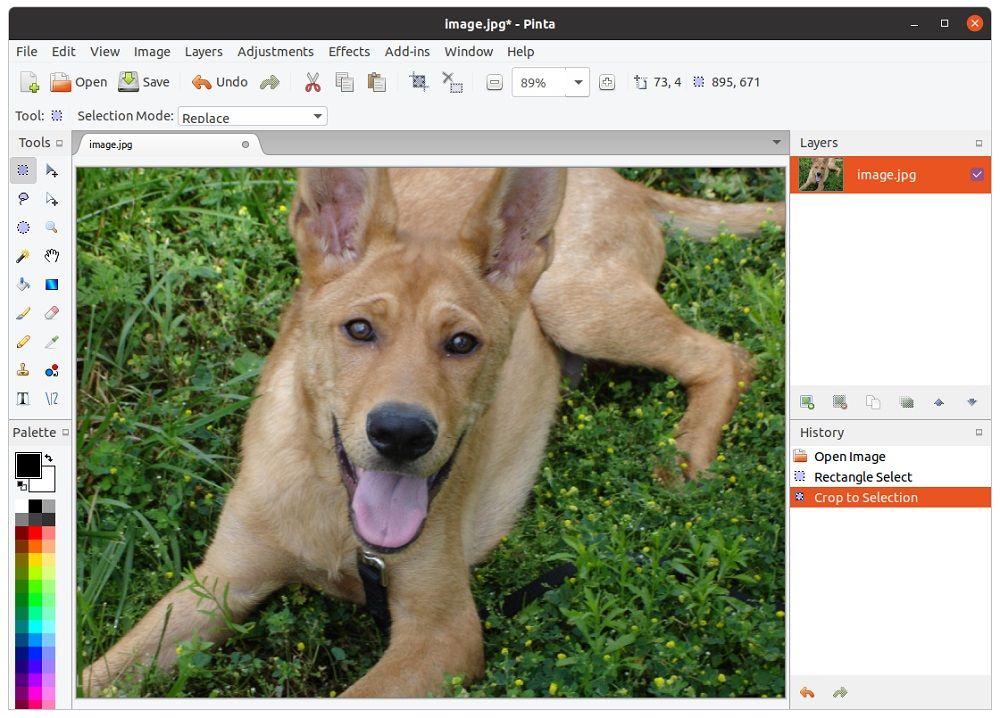
Pinta est une application de dessin open source qui offre divers outils de dessin essentiels. Cependant, sa prise en charge inhérente de l'édition d'images le distingue des autres applications de peinture. Cet outil est un excellent éditeur de photos en déplacement car il offre des fonctionnalités telles que le redimensionnement de l'image, les effets flashy, la luminosité et les réglages de qualité.
Vous pouvez également installer des modules complémentaires pour augmenter les fonctionnalités de Pinta. L'un de ces excellents compléments est la prise en charge des images WebP qui permet de modifier des images WebP à tout moment et en tout lieu.
Installation de Pinta
L'installation de Pinta est une tâche relativement facile sur une machine Linux. Vous pouvez le télécharger en utilisant le gestionnaire de packages par défaut de votre système. Pinta est également disponible sous forme de pack instantané. À installer:
sudo snap install pinta2. Krita
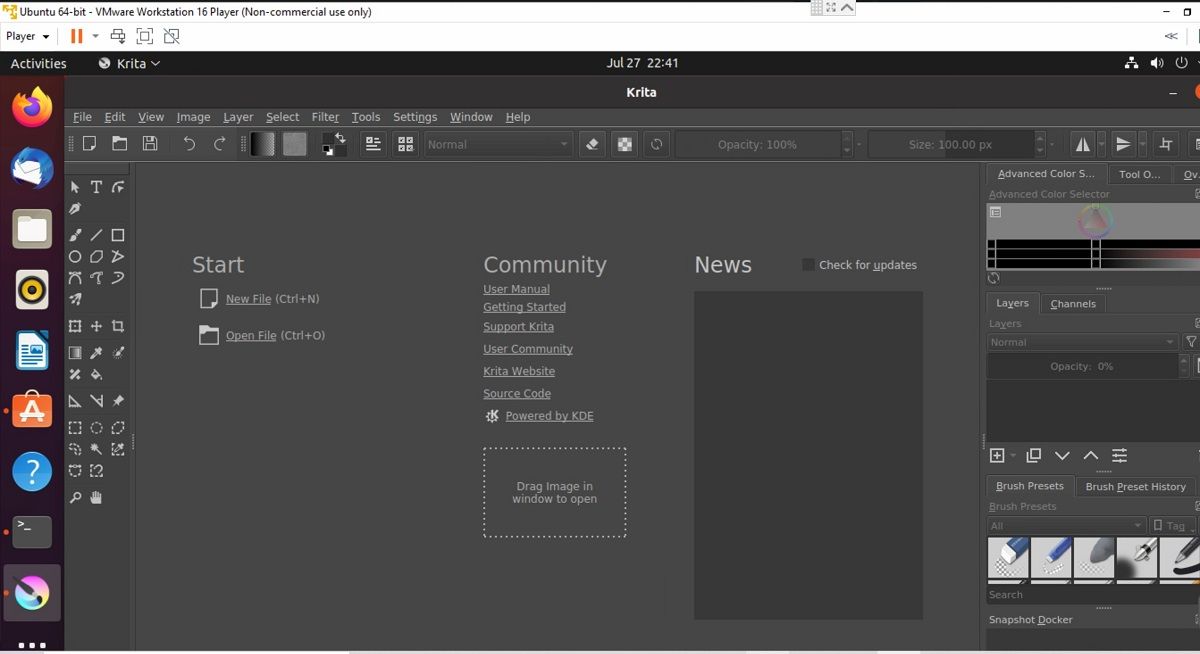
Krita offre une tonne de fonctionnalités, ce qui en fait l'une des applications de peinture les plus avancées. Cette application est livrée avec la peinture HDR, la prise en charge PSD, la prise en charge des calques, les stabilisateurs de pinceau et l'animation 2D.
Vous pouvez utiliser la fonction de stabilisation sur Krita pour rendre vos coups de pinceau moins tremblants. Les outils vectoriels intégrés peuvent convertir n'importe quelle image en art vectoriel ; rassurez-vous, Krita a une longue liste de nombreuses fonctionnalités extraordinaires.
Krita sera parfait pour vous, surtout si vous souhaitez avoir une application de peinture tout-en-un.
Comment installer Krita
Krita est disponible dans la majorité des référentiels de distribution. Pour ceux qui utilisent une distribution Linux basée sur Debian, vous pouvez installer Krita en utilisant APT comme suit :
sudo apt install kritaSur d'autres distributions, vous pouvez installer le package snap Krita.
sudo snap install krita
3. Peinture de smoking
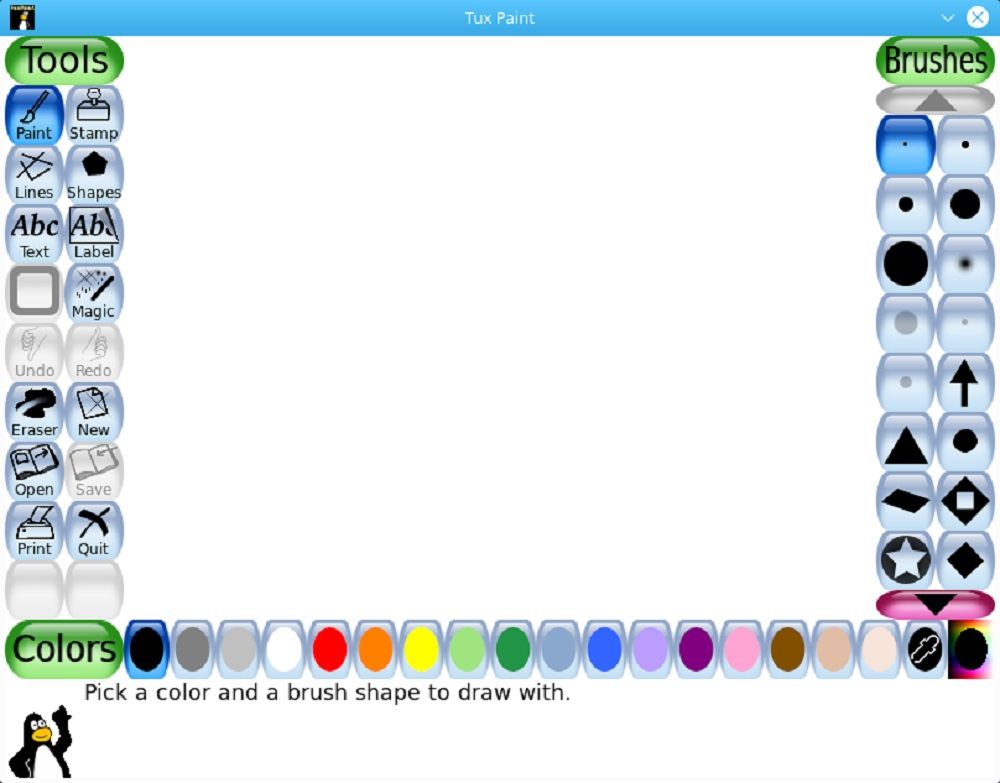
De nombreux parents réveillés présentent Linux à leurs enfants dès leur plus jeune âge pour les familiariser avec l'environnement Linux. Si vous voulez que vos enfants profitent des avantages d'une bonne application de dessin stable, alors Tux Paint sera parfaitement adapté à vos besoins.
Tux est une application de peinture facile à utiliser qui offre de nombreuses options précieuses ; il est idéal pour les enfants de 3 à 12 ans.
Installation de peinture de smoking
Pour installer Tux Paint sur Ubuntu :
sudo apt install tuxpaintSur Arch Linux, les utilisateurs peuvent installer Tux Paint à partir de l'AUR en utilisant yay :
sudo yay -S tuxpaint4. Pile de tirage
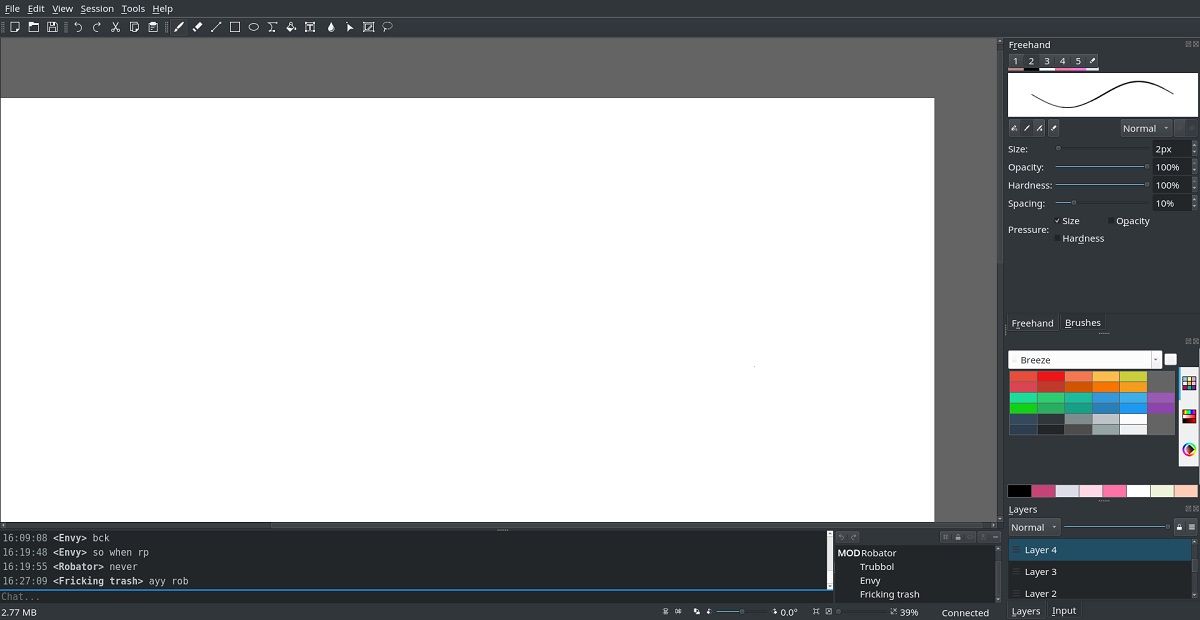
Drawpile est un excellent outil de dessin qui permet à plusieurs contributeurs de collaborer sur le même projet en temps réel. Vous pouvez communiquer avec d'autres contributeurs via l'option de chat intégrée présente dans l'application.
Chaque session de dessin sur Drawpile a un code spécifique. Lorsqu'un autre utilisateur essaie de se joindre à l'aide de ce code, il est redirigé vers la section de dessin spécifique. Imaginez à quel point vos images, dessins et projets peuvent être collaboratifs avec ce logiciel de partage.
La liste des fonctionnalités n'est pas infinie ; cependant, une chose mérite d'être mentionnée est que vous pouvez héberger une session de dessin en vous inscrivant sur la plateforme.
Vous pouvez télécharger Drawpile en utilisant son référentiel Flatpak. Si vous avez activé la prise en charge de Flatpak sur votre système Linux, l'installation de Drawpile est un jeu d'enfant.
5. MaPeinture
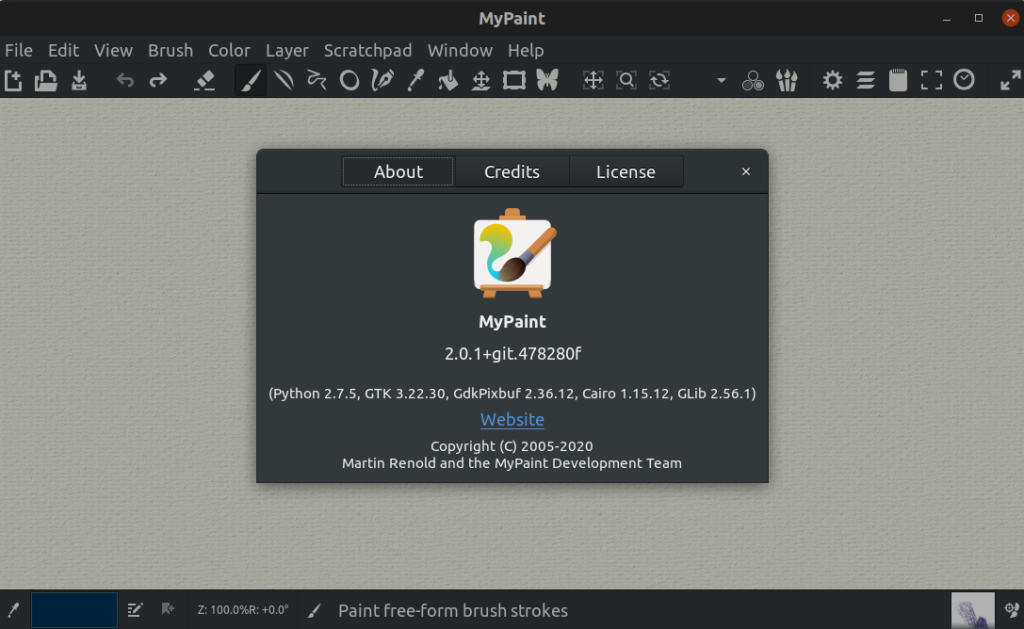
MyPaint est un outil puissant conçu sur mesure pour les designers et les peintres numériques. Cette application vous permet d'apporter des modifications précises à vos pinceaux et traits virtuels en fonction de vos besoins. Il est également livré avec un système de gestion des calques pour ajouter des détails incroyables à vos photos.
Les mises à jour de sa version stable ne sont pas très fréquentes, et la version alpha est la dernière version de l'application. Vous devriez essayer MyPaint si vous voulez une application de dessin simple mais hautement personnalisable.
Comment installer MyPaint
Vous pouvez trouver MyPaint dans le référentiel officiel de votre distribution. Pour installer MyPaint sur des distributions basées sur Debian :
sudo apt install mypaintL'installation de MyPaint sur Arch Linux est également facile.
sudo pacman -S mypaint6. KolourPaint
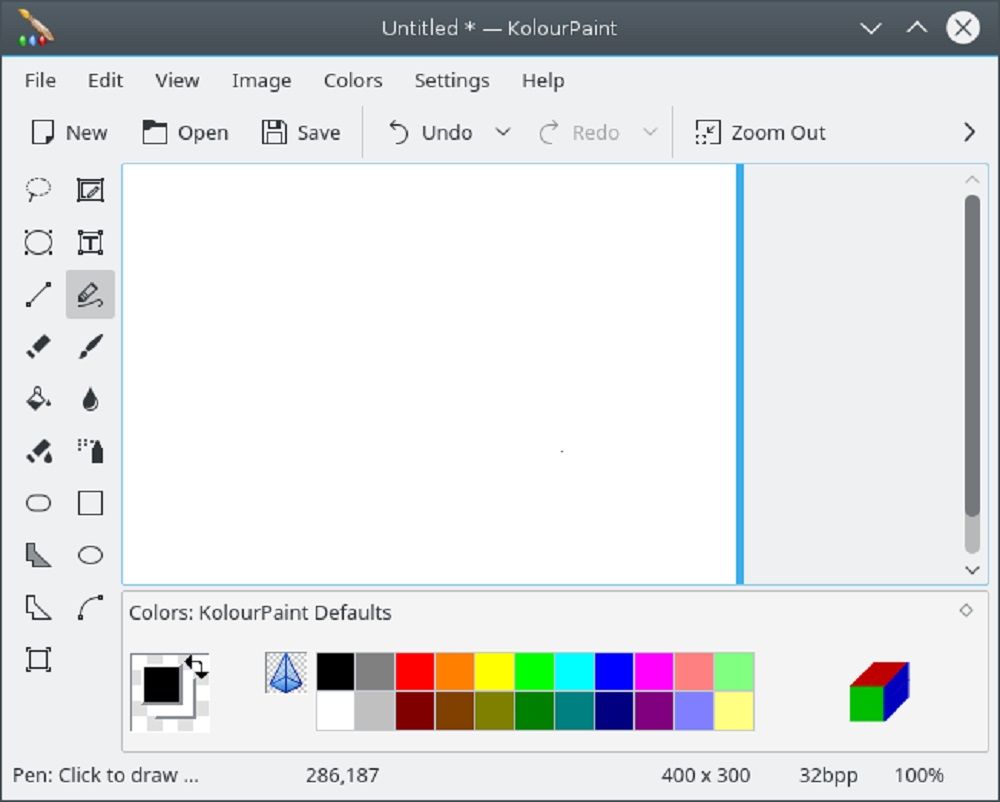
Êtes-vous fatigué de voir des menus complexes pour une interface de peinture simple ? Si vous avez hoché la tête en signe d'accord, il est temps de télécharger KolourPaint sur votre machine Linux. Vous ne trouverez aucune option sophistiquée comme la gestion des calques ; néanmoins, l'interface utilisateur simple et l'excellente expérience de dessin vous attireront vers son interface.
KolourPaint est conçu pour l'environnement de bureau KDE, mais il fonctionne également de manière transparente sur d'autres distributions. La dernière barre d'outils est désormais une véritable barre d'outils KDE ; cela lui permet de se déplacer librement. N'hésitez pas à ancrer la base de l'outil horizontalement ou verticalement, selon vos besoins.
Installation de KolourPaint
Vous pouvez installer KolourPaint sur Ubuntu et d'autres distributions en utilisant snap :
sudo snap install kolourpaintSur les distributions basées sur Arch :
sudo pacman -S kolourpaint7. Dessin
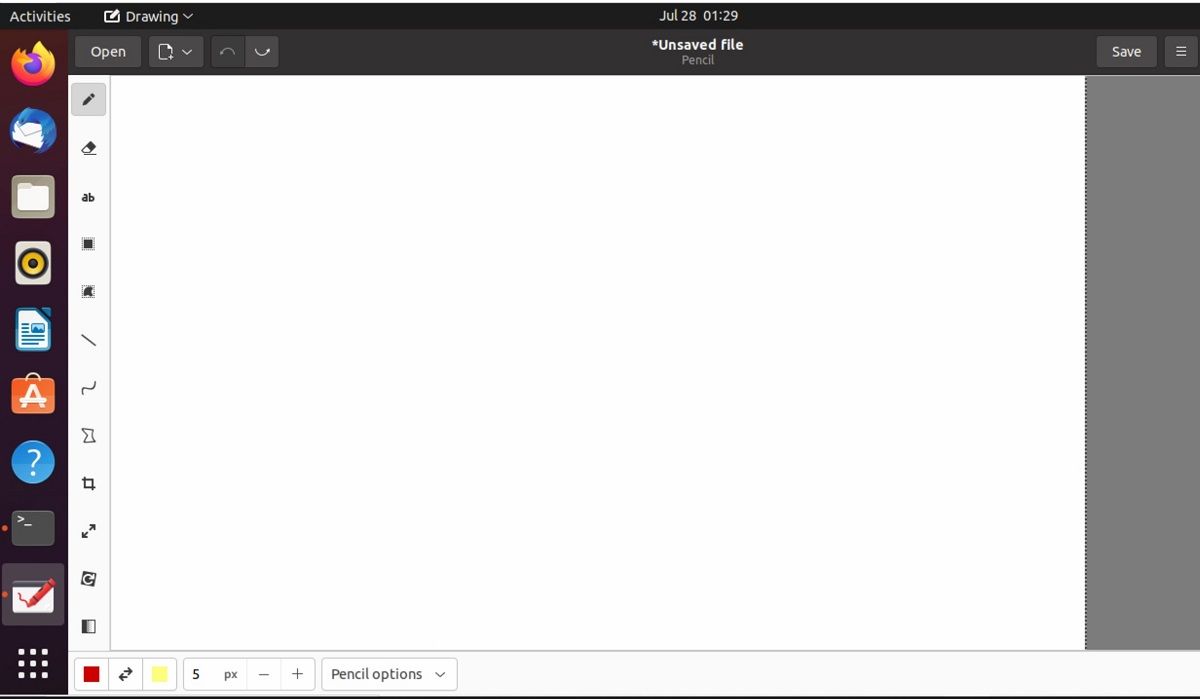
Le dessin combine une interface utilisateur simple avec des fonctionnalités uniques qui font que l'application se démarque. Vous pouvez utiliser des filtres pour implémenter des fonctionnalités amusantes comme le flou et la transparence. L'outil crayon bien optimisé rend le travail à main levée comme un charme sur cette plate-forme.
Vous disposez également de nombreuses fonctionnalités pour la retouche photo de base. Le dessin est sans aucun doute l'une des meilleures alternatives pour MS Paint dans l'environnement Linux. Certaines fonctionnalités supplémentaires vous permettent :
- Créer de nouveaux dessins à partir de zéro
- Modifier les fichiers image existants (fichiers PNG, JPEG, BMP)
- Ajoutez des formes géométriques, des lignes, des flèches, etc.
- Utilisez l'outil crayon pour le dessin à main levée
Il y a aussi beaucoup d'autres fonctionnalités, car cette liste n'est pas exhaustive.
Comment installer le dessin
Vous pouvez utiliser le code suivant pour installer Drawing via le PPA :
sudo add-apt-repository ppa:cartes/drawingMettez à jour la liste des référentiels de votre système à l'aide d'APT :
sudo apt updateMaintenant, installez l'application sur votre système :
sudo apt install drawingVous pouvez également installer Drawing à l'aide de Snap Store ou de Flatpak.
Utilisation d'applications de dessin Open Source
Les applications de peinture open source sur Linux offrent des fonctionnalités intéressantes telles que la stabilisation des traits, l'édition de photos et des sessions de dessin créatif en ligne. Ils constituent également une excellente alternative pour les applications de retouche photo plus lourdes.
Vous devriez consulter certains de ces logiciels et laisser libre cours à votre créativité sur une toile numérique.
